今日内容:
1、Linux查询帮助信息
2、Linux的目录结构
3、目录的常见命令
4、切换目录
---------------------------------------------------------------------------------------------------------------------------------------------------------------
扩展:

1、Linux查询帮助信息
1)help:
命令分类 --- 1、内部命令 help command
--- 2、外置命令 command --help(-h)
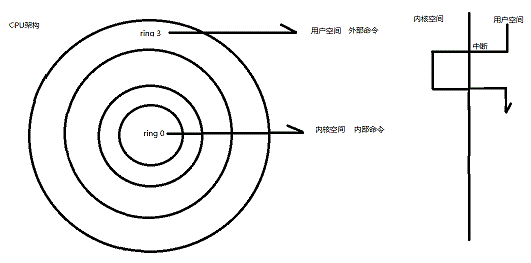
2)man command:
/ 向下查找指定内容 (Ubuntu)
n 向下查找
N 向上查找
? 向上查找指定内容
n 向下查找
N 向上查找
q 退出
3)百度谷歌:
在Ubuntu下查看文件的命令是什么?
命令在Ubuntu下怎么使用?(大概明白是什么意思或示例)
2、Linux的目录结构
1)Windows下的目录结构:
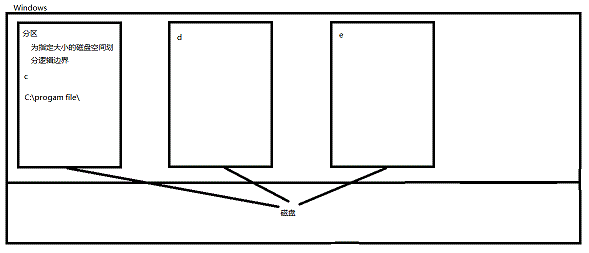
2)Linux(ubuntu)的目录结构:
树状结构;一切文件从根开始;
关于磁盘分区与挂载的命令(/etc/fstab -- 开机自动挂载)
df -h 查看磁盘挂载情况
例如:【dd if=/dev/zero of=/root/image bs=1024k count=100 //创建环回设备(虚拟磁盘)】
fdisk 【磁盘文件】 -- 做磁盘分区(逻辑边界)【fdik /root /image】;
例如:/dev -- 设备文件存放的路径
sd -- scsi 类型的磁盘 (hd IDE)
a -- 第一块磁盘(b,c...)
1 -- 第一个分区(2,3,4...)
mkfs -- 格式化(创建文件系统)【mkfs -t //指定文件系统格式化】
mount -- 磁盘挂载
umount -- 将磁盘卸载下来
/etc/fstab -- 通过命令行挂载的磁盘是临时的
3)Linux的主要目录
/ 根
/ bin 存放命令文件(二进制)
/ boot 存放系统启动文件(内核、grub程序)
/ cdrom 光盘目录
/ dev 存放设备文件(c字符设备、d块设备)
/ etc 大部分的系统配置文件
/ home 普通用户的家目录
/ lib /lib64 库文件(.so结尾的文件)
/ lost+found 非正常关机下的碎片文件(空磁盘挂载上来,默认就会有这个目录)
/ mnt /media 专门提供挂载的挂载点
/ opt 第三方软件的安装目录
/ proc /sys 进程、系统目录(默认是空的,只有启动后才会存放对应进程和系统文件)
/ root root用户的家目录
/ sbin 存放命令的目录
/ tmp 临时文件存放目录(任何人有xwr权限)
/ srv服务启动之后需要访问的数据目录,如 www 服务需要访问的网页数据存放在 /srv/www 内
/ usr 常见软件安装目录
/ var 文件会随时更改的目录 -- 日志文件!
3、目录的常见命令
查看目录内容
终端使用技巧:
快捷键:
Shift+Ctrl+T:新建标签页
Shift+Ctrl+W:关闭标签页
Ctrl+PageUp:前一标签页
Ctrl+PageDown:后一标签页
Shift+Ctrl+PageUp:标签页左移
Shift+Ctrl+PageDown:标签页右移
Alt+1:切换到标签页1
Alt+2:切换到标签页2
Alt+3:切换到标签页3
Shift+Ctrl+N:新建窗口
Shift+Ctrl+Q:关闭终端
终端中的复制/粘贴:
Shift+Ctrl+C:复制
Shift+Ctrl+V:粘贴
终端改变大小:
F11:全屏
Ctrl+plus:放大
Ctrl+minus:减小
Ctrl+0:原始大小
自动补全 tab
ls 查看文件内容;
搜索使用过的命令
Ls (显示目录内容)
文件通配符:
* -- 任意长度的任意字符
? -- 任意一个字符
[] -- 取值范围(只取范围中的一个字符)
例如:sd[abc] -- sda sdb sdc
[a-f] -- sd[a-f] sda adb ... sdf
^ -- 托字符,指定以某个字符开头
$ -- 以什么字符结尾
grep命令 -- 行过滤
grep [选项] [匹配的字符] [对象]
查看文件中的匹配,过滤某一行:
-v 反选 ;^$ -- 空白行
-i 忽略大小写
4、切换目录
Cd (切换到目标目录)
常见特殊目录:
. 当前目录(以.开头的文件为隐藏文件)
.. 当前目录的上一级目录
~ 当前用户的家目录(/root /home)
- 存放上一次经过的文件
绝对路径:从根开始,写全咯 如图: /a/b/c
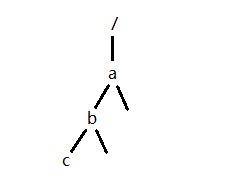
相对路径:相对当前路径而言,你所要处理的目录 如图: ./a